文章目录
-
- 前言:
- [1、docker 部署安装 Chat2DB:手把手教学,小白也能学会!](#1、docker 部署安装 Chat2DB:手把手教学,小白也能学会!)
- [2、简单使用 Chat2DB:解放双手,告别加班!](#2、简单使用 Chat2DB:解放双手,告别加班!)
- [3、介绍以及安装 cpolar:让你的 Chat2DB 随时随地都能访问!](#3、介绍以及安装 cpolar:让你的 Chat2DB 随时随地都能访问!)
- [4、使用 cpolar 远程使用 Chat2DB:告别局域网限制!](#4、使用 cpolar 远程使用 Chat2DB:告别局域网限制!)
- 5、设置二级子域名:让你的二级子域名更个性化!
- 6、结尾
前言:
对于每天需要处理数据的职场人来说,Chat2DB 就像一位贴心的数据分析助理:它能听懂你说的业务术语,把"上个月复购率最高的前三个产品"转化为标准 SQL,甚至会提醒"这个查询可以添加索引优化性能"。最神奇的是它的"上下文理解"能力------连续追问"那去掉试用用户呢"时,系统会自动关联上一次查询条件,就像和真人对话般自然流畅。
作为使用三个月的运营专员,我最珍视它的三个特性:查询结果支持一键导出 Excel,省去格式调整时间;敏感数据自动脱敏,不用担心合规风险;历史查询可一键复用,周报表制作时间从 2 小时缩短到 15 分钟。记得有次临时接到 CEO 的数据需求,通过 Chat2DB 用三句话就完成了原本需要数据分析师协助的复杂查询,那种掌控感前所未有。
直到用 cpolar 打通远程访问,我才发现数据工具的真正价值。现在周末在家也能处理突发的数据需求,用手机就能确认活动效果;拜访客户时,通过平板实时展示最新销售数据,签约周期缩短一半。最感动的是疫情期间,整个团队通过 cpolar 访问公司 Chat2DB,实现了全员居家办公的数据无缝协作------这种"打破办公室围墙"的体验,让我重新认识了数据工具的社会价值。
1、docker 部署安装 Chat2DB:手把手教学,小白也能学会!
嫌弃本地安装太麻烦?没关系,我们用 Docker!
前提: 已经安装了 Docker(如果没有安装 Docker,可以查看这篇教程进行安装:《Docker 安装教程------Linux、Windows、MacOS》)
步骤:
-
在命令行输入:
shelldocker run --name=chat2db -d -p 10824:10824 -v ~/.chat2db-docker:/root/.chat2db chat2db/chat2db:latest(端口号可以自定义)
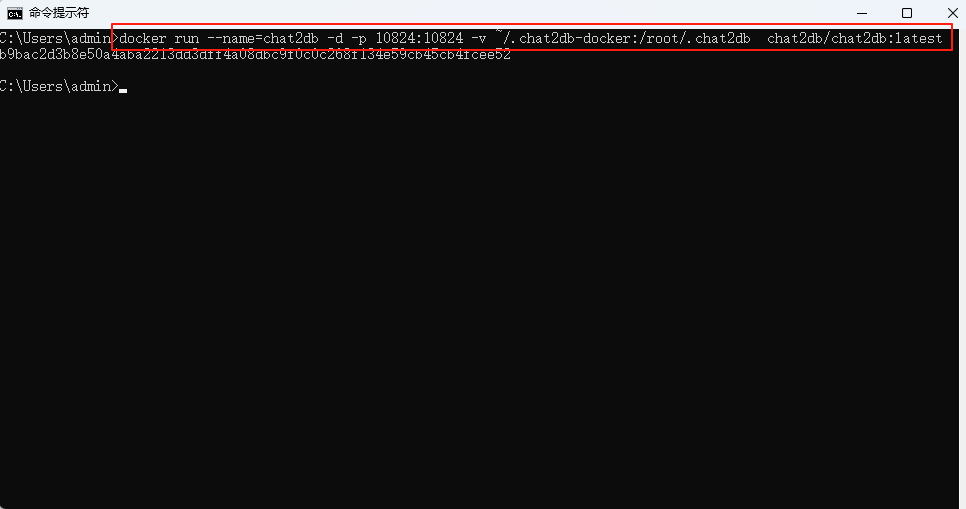
-
访问 Chat2DB: 在浏览器中输入
http://localhost:10824(如果端口号修改了,记得修改成你设置的端口号)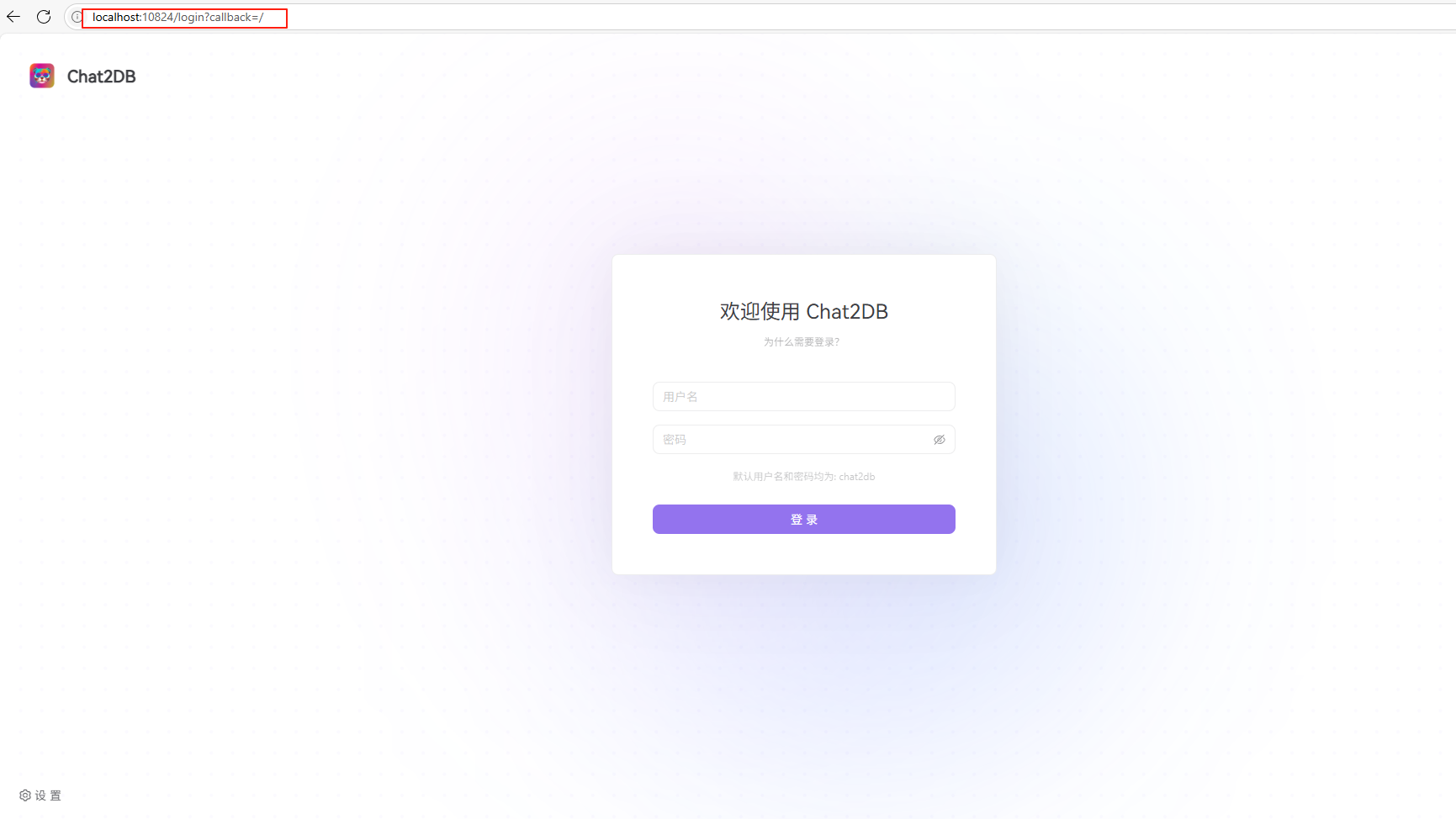
铛铛铛!Chat2DB 安装成功啦!是不是超级简单?
2、简单使用 Chat2DB:解放双手,告别加班!
打开 Chat2DB,你会看到一个简洁明了的界面。接下来,我们就可以开始体验 Chat2DB 的强大功能啦!
- 创建连接: 点击"添加连接",选择你的数据库类型,填写数据库连接信息(主机、端口、用户名、密码、数据库名),点击"测试连接",确认连接成功。
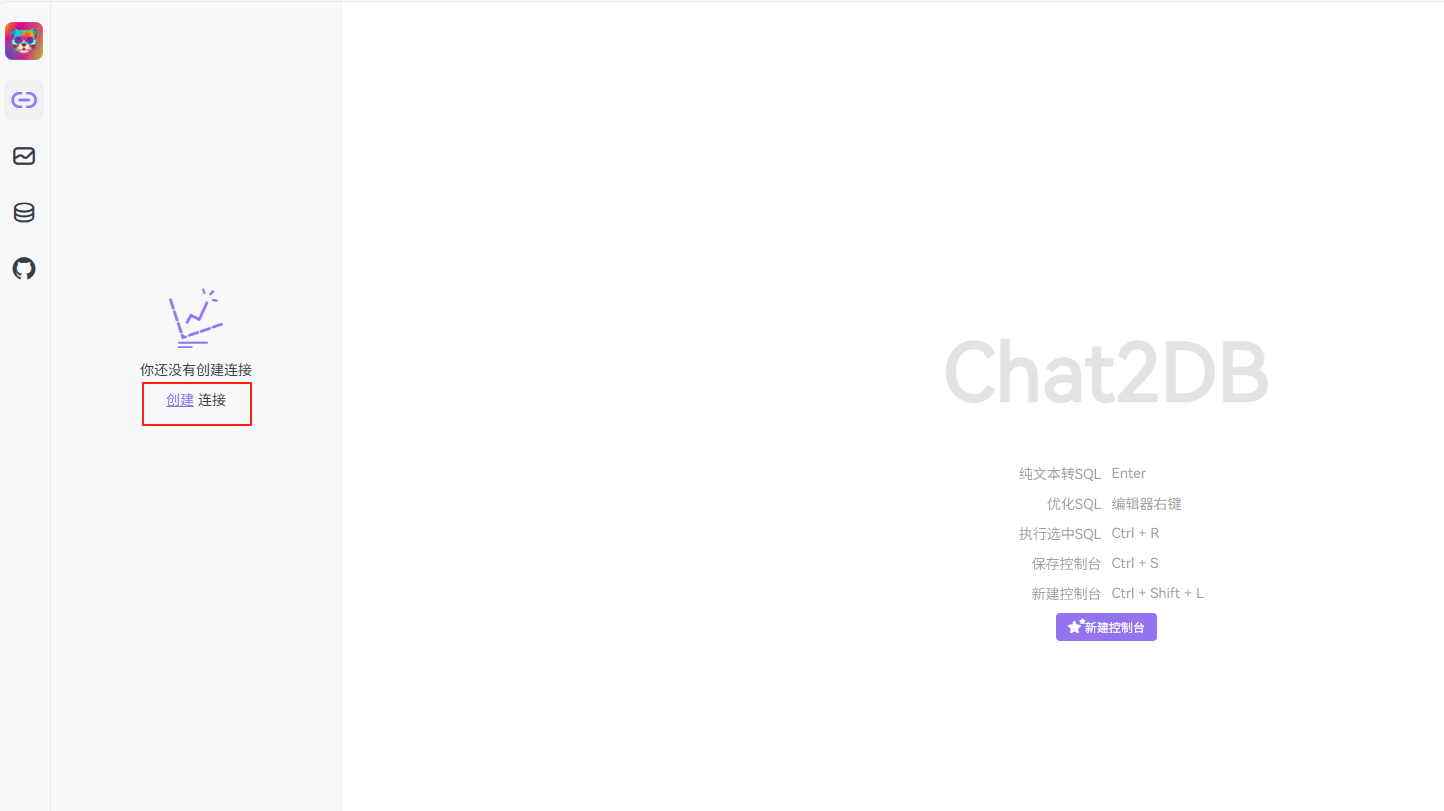
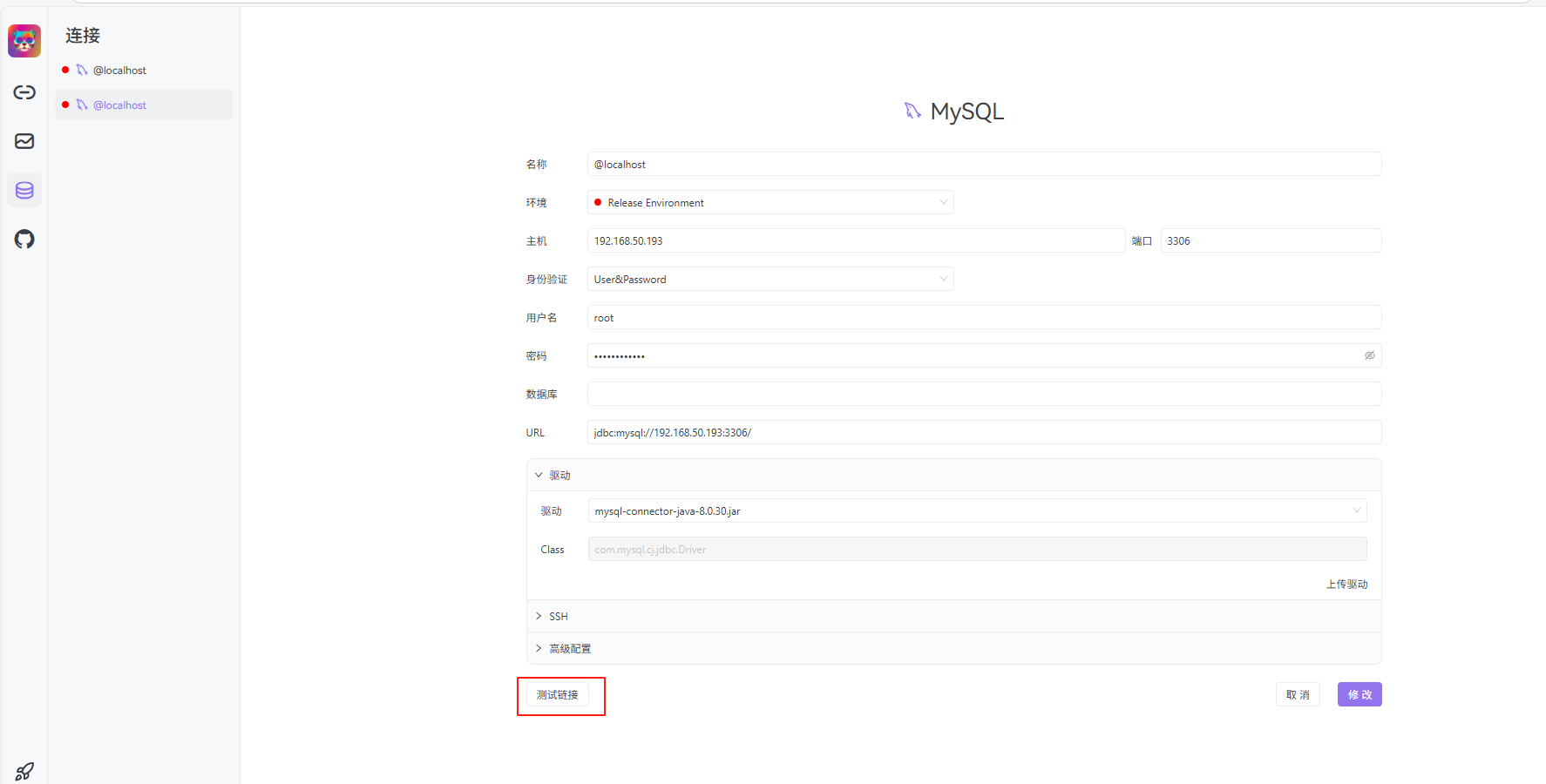
- 自然语言转 SQL: 在输入框中输入你想查询的内容,例如"查询城市表中街区名称为 Zuid-Holland 的相关记录",Chat2DB 会自动生成 SQL 语句并执行,将结果展示出来。
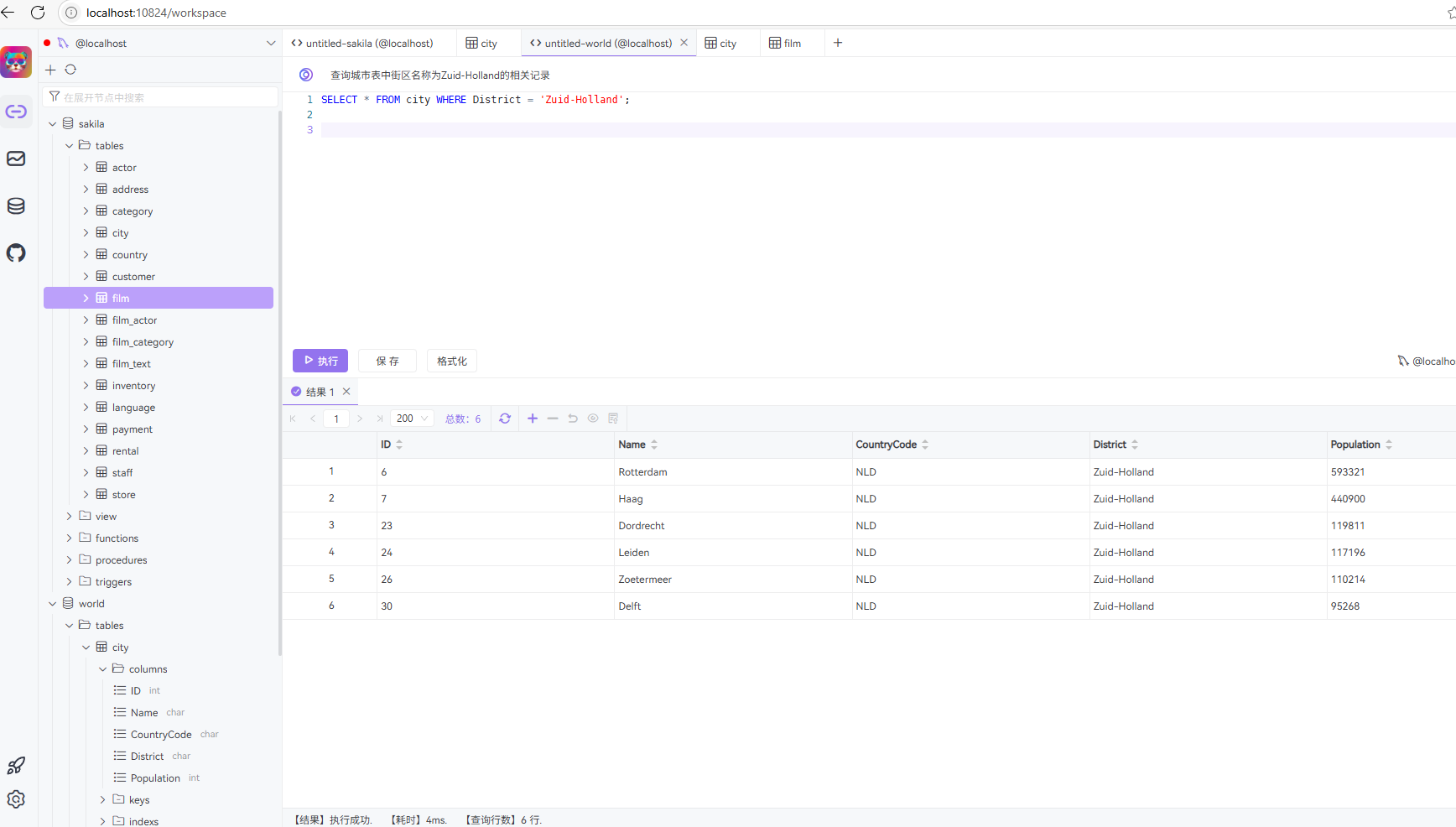
- SQL 解释: 输入 SQL 语句,Chat2DB 会自动将 SQL 语句翻译成自然语言,让你更容易理解 SQL 语句的含义。
- SQL 优化: 输入 SQL 语句,Chat2DB 会给出 SQL 优化建议,帮助你提升 SQL 执行效率。
是不是感觉瞬间变身数据大神啦?再也不用求助数据工程师啦!
3、介绍以及安装 cpolar:让你的 Chat2DB 随时随地都能访问!
说了这么多,你是不是觉得 Chat2DB 只能在本地使用?太 out 啦!有了 cpolar,你就可以随时随地远程访问 Chat2DB 啦!
什么是 cpolar?
cpolar 是一款简单易用的内网穿透工具,它可以将你的本地服务暴露到公网,让你可以从任何地方访问你的本地服务。
安装 cpolar:
-
访问 cpolar 官网: https://www.cpolar.com 点击
免费使用注册一个账号,并下载最新版本的 Cpolar。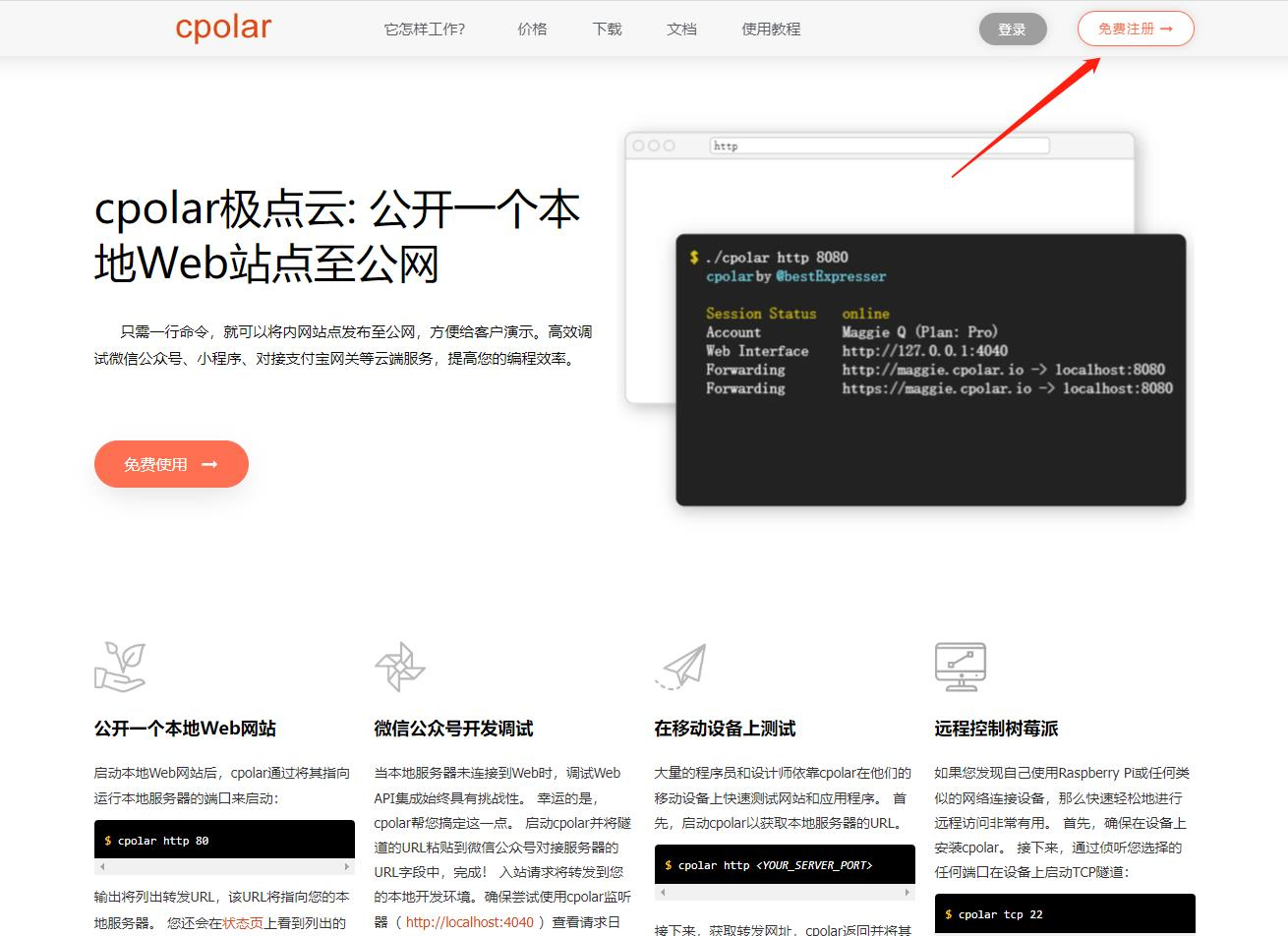
登录成功后,点击下载 Cpolar 到本地并安装(一路默认安装即可)本教程选择下载 Windows 版本。
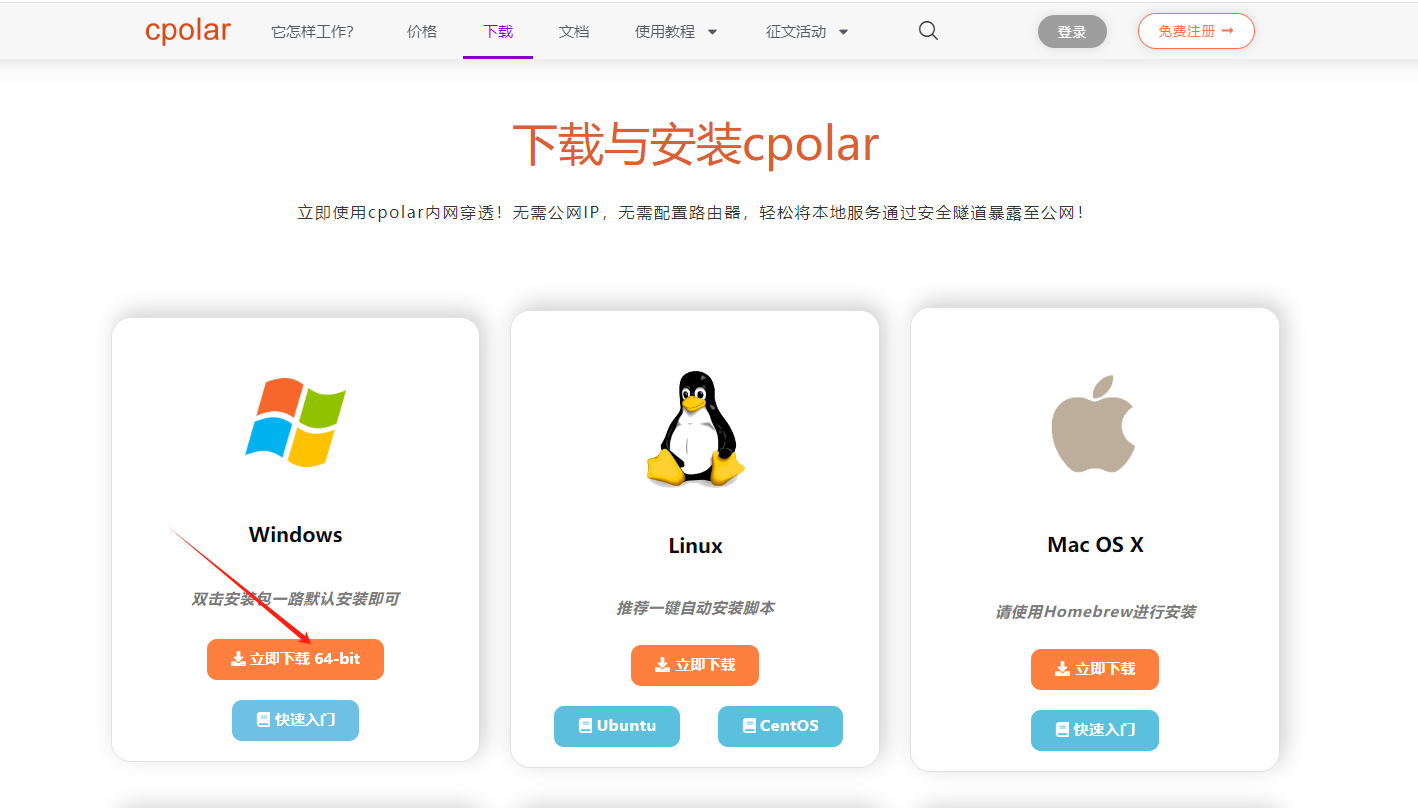
Cpolar 安装成功后,在浏览器上访问 http://localhost:9200,使用 cpolar 账号登录,登录后即可看到 Cpolar web 配置界面,结下来在 web 管理界面配置即可。
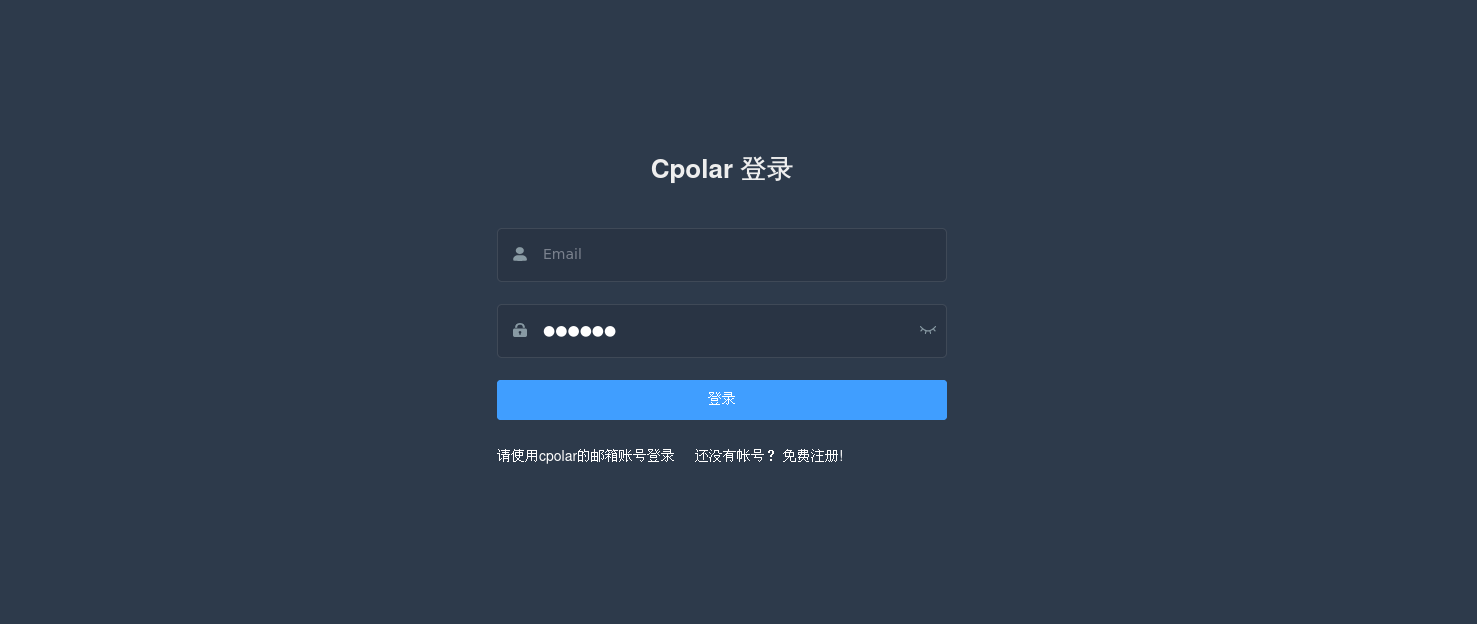
4、使用 cpolar 远程使用 Chat2DB:告别局域网限制!
登录 cpolar web UI 管理界面后,点击左侧仪表盘的隧道管理------创建隧道:
- 隧道名称:可自定义,本例使用了:openhands,注意不要与已有的隧道名称重复
- 协议:http
- 本地地址:3000
- 域名类型:随机域名
- 地区:选择 China Top
点击创建:
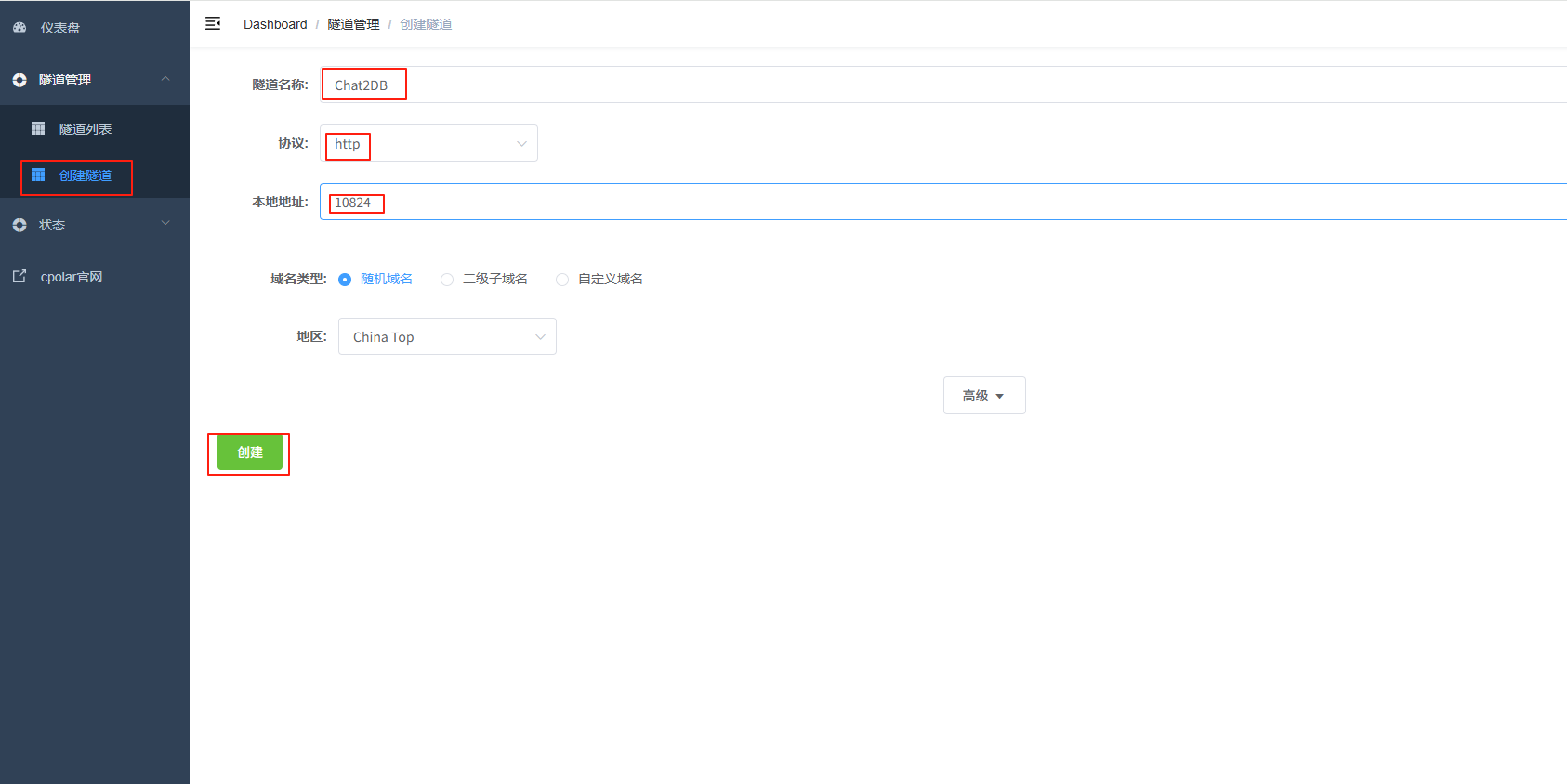
创建成功后,打开左侧在线隧道列表,可以看到刚刚通过创建隧道生成了两个公网地址,接下来就可以在其他电脑或者移动端设备(异地)上,使用任意一个地址在浏览器中访问即可。
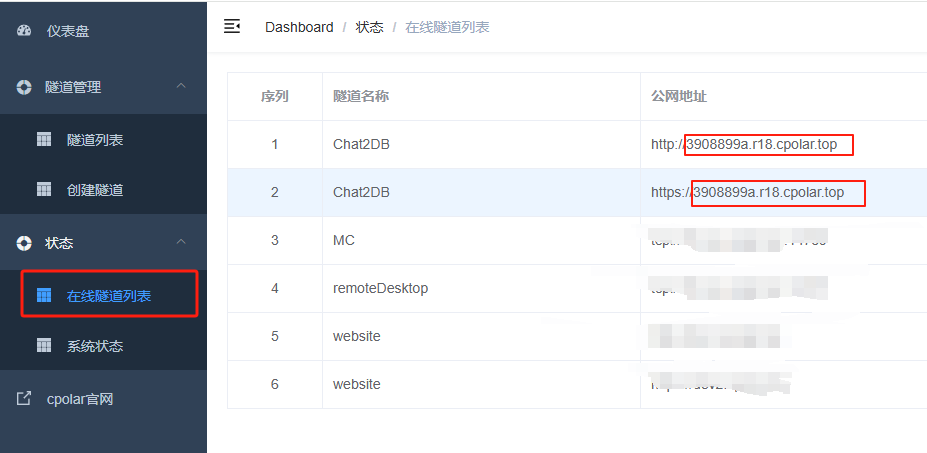
你可以通过这个公网地址访问你的 Chat2DB 啦!
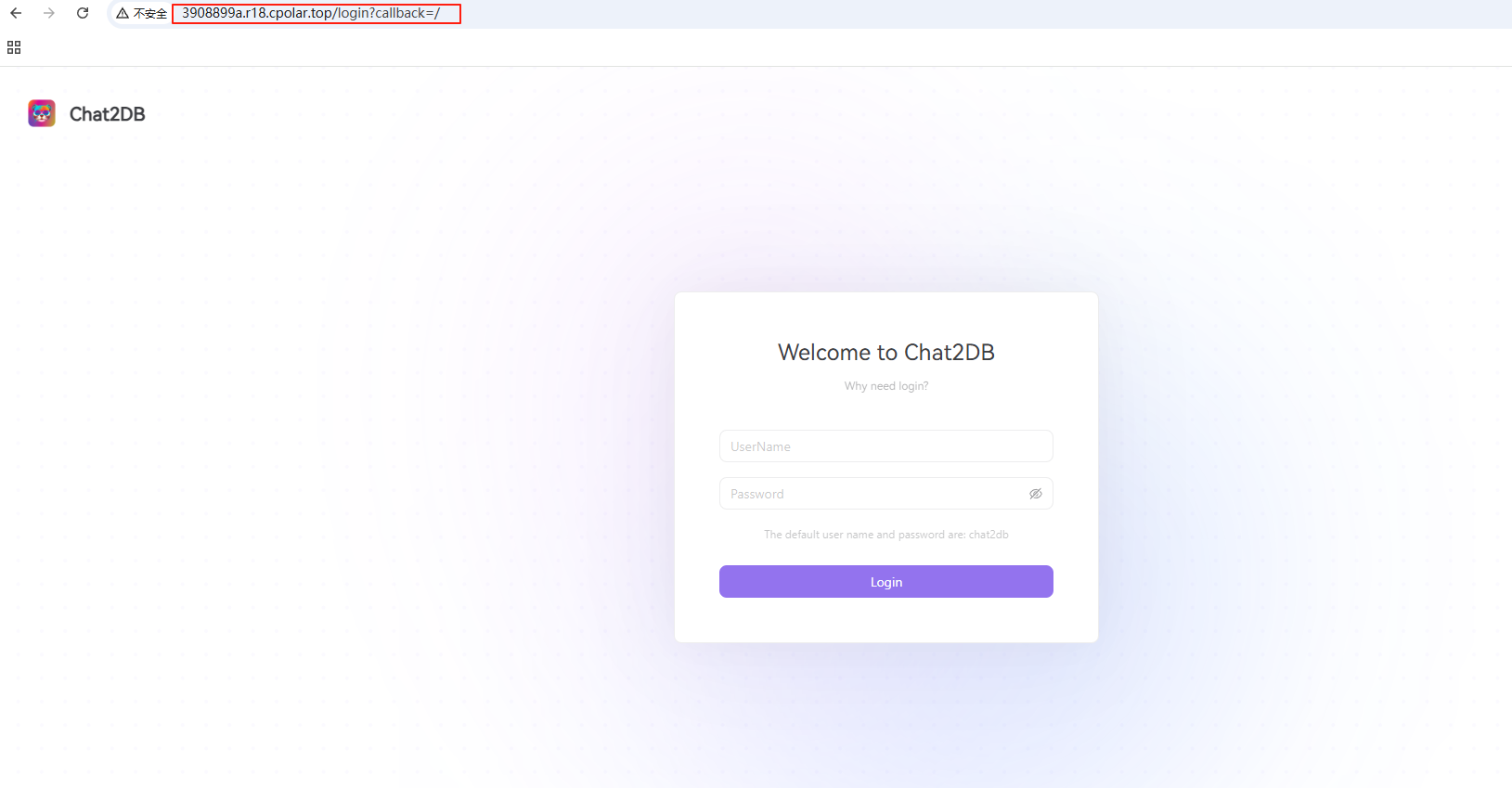
小结
为了方便演示,我们在上边的操作过程中使用 cpolar 生成的 HTTP 公网地址隧道,其公网地址是随机生成的。这种随机地址的优势在于建立速度快,可以立即使用。然而,它的缺点是网址是随机生成,这个地址在 24 小时内会发生随机变化,更适合于临时使用。
如果有长期使用 Chat2DB,或者异地访问与使用其他本地部署的服务的需求,但又不想每天重新配置公网地址,还想让公网地址好看又好记并体验更多功能与更快的带宽,那我推荐大家选择使用固定的二级子域名方式来配置公网地址。
5、设置二级子域名:让你的二级子域名更个性化!
使用 cpolar 为其配置二级子域名,该地址为固定地址,不会随机变化。
注意需要将 cpolar 套餐升级至基础套餐或以上,且每个套餐对应的带宽不一样。【cpolar.cn 已备案】
点击左侧的预留,选择保留二级子域名,地区选择 china top,然后设置一个二级子域名名称,我这里演示使用的是 chat2db,大家可以自定义。填写备注信息,点击保留。
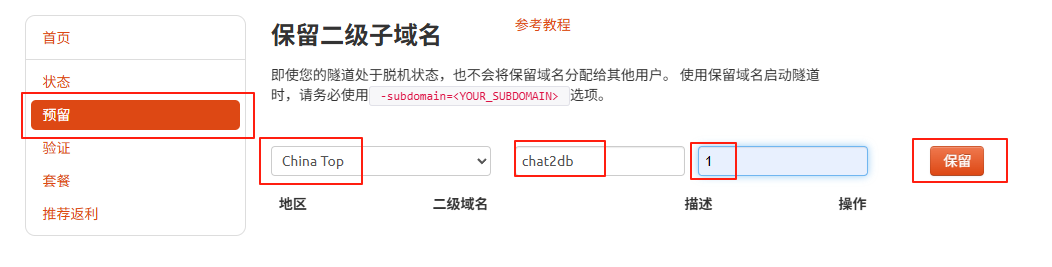
保留成功后复制保留的二级子域名地址:
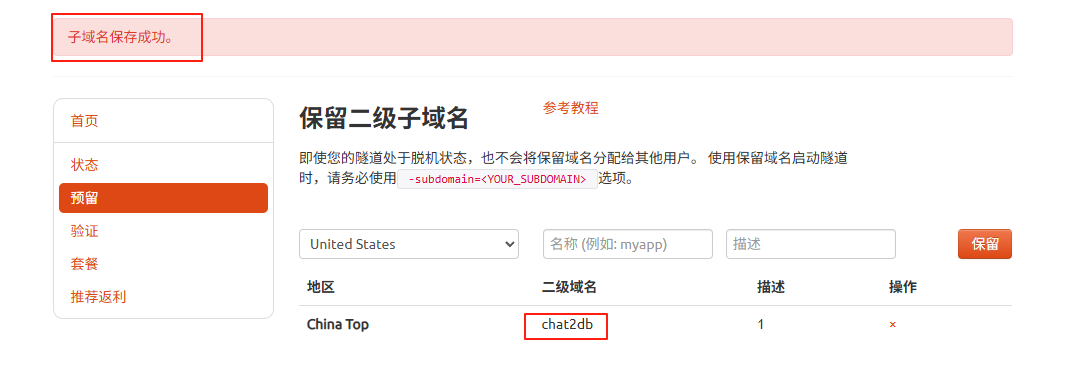
登录 cpolar web UI 管理界面,点击左侧仪表盘的隧道管理------隧道列表,找到所要配置的隧道 money,点击右侧的编辑。
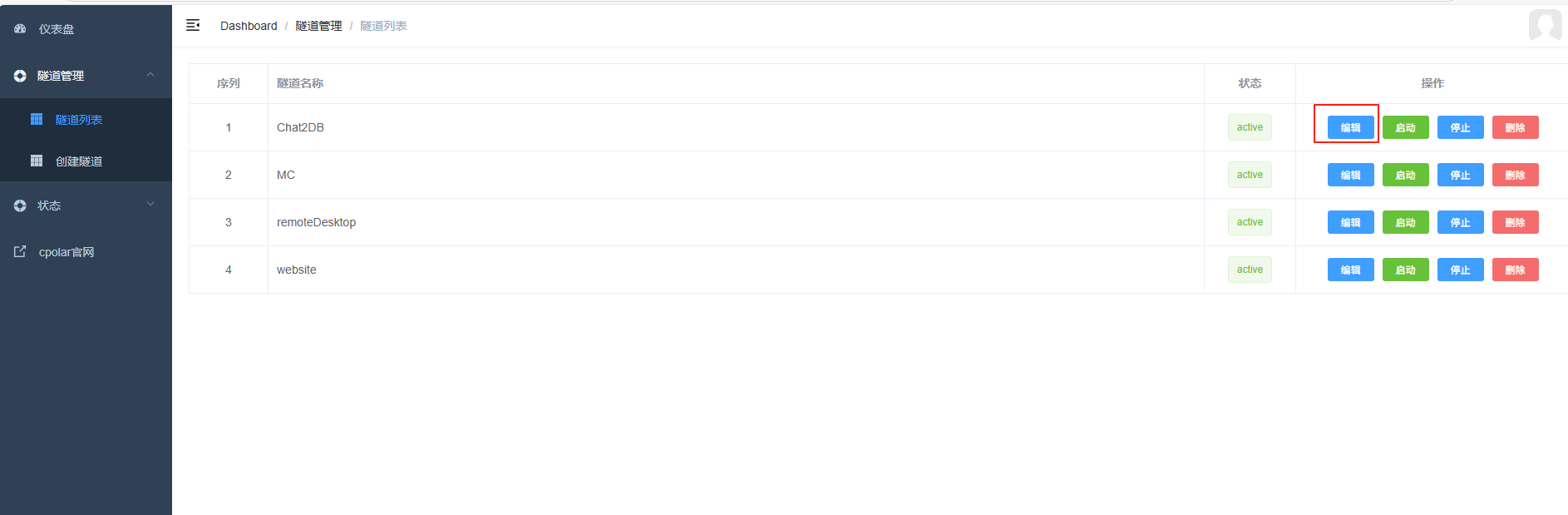
修改隧道信息,将保留成功的二级子域名配置到隧道中
- 域名类型:选择二级子域名
- Sub Domain:填写保留成功的二级子域名
- 地区: China Top
点击更新
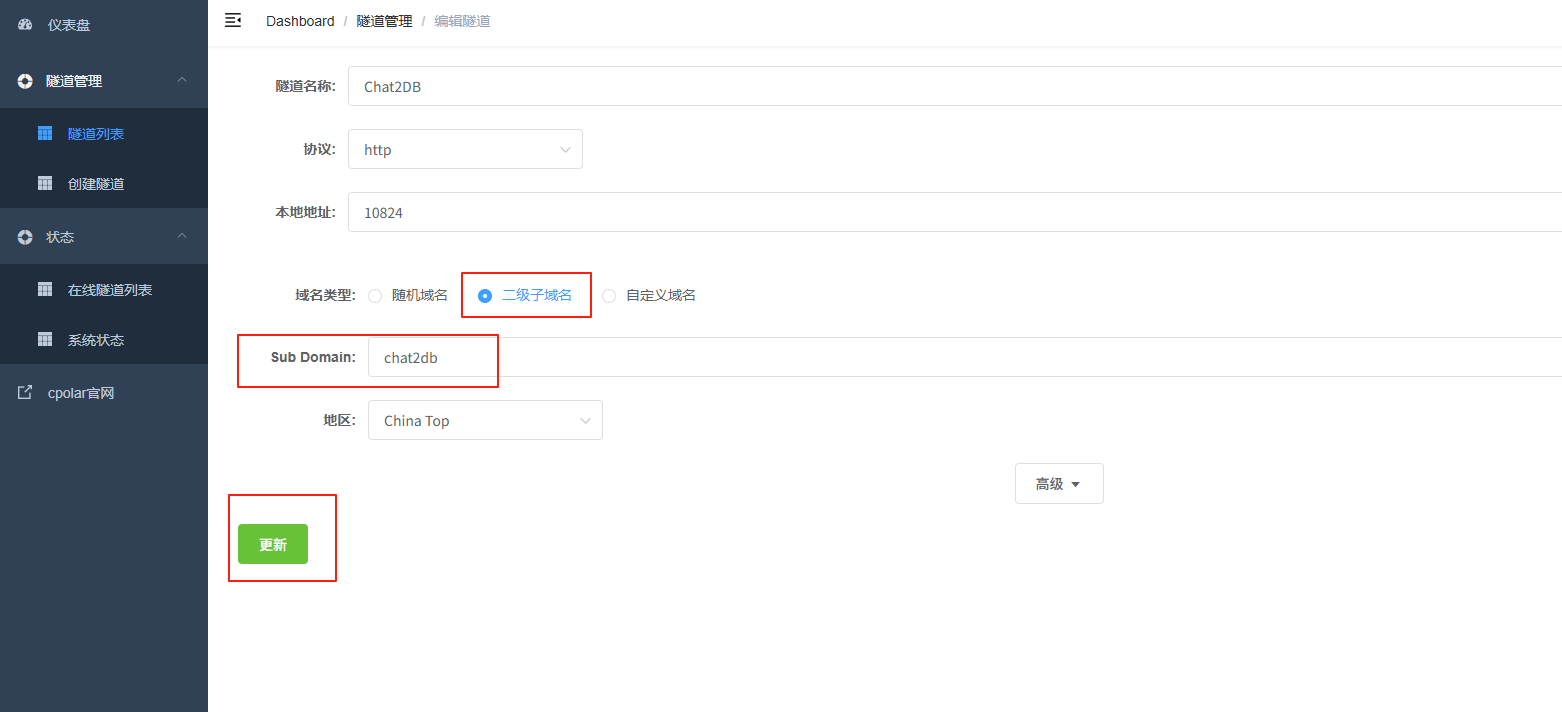
更新完成后,打开在线隧道列表,此时可以看到随机的公网地址已经发生变化,地址名称也变成了保留和固定的二级子域名名称。
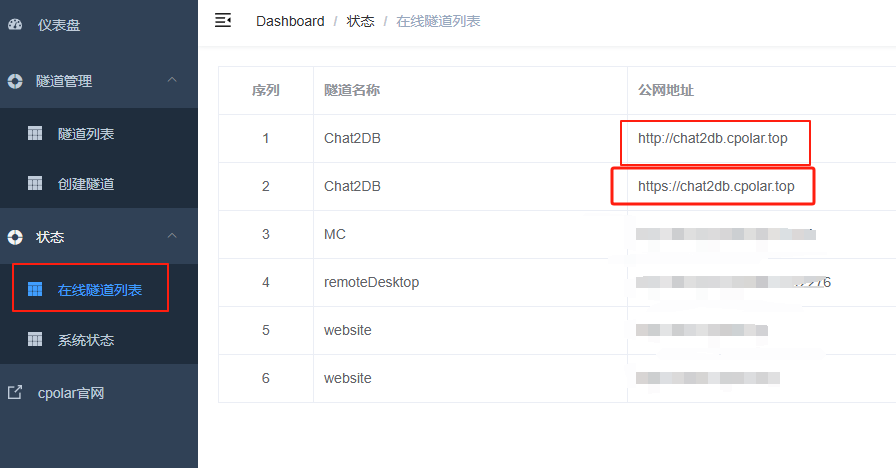
最后,我们使用固定的公网地址在任意设备的浏览器中访问,可以看到成功访问本地部署的 Chat2DB 页面,这样一个永久不会变化的二级子域名公网网址即设置好了。
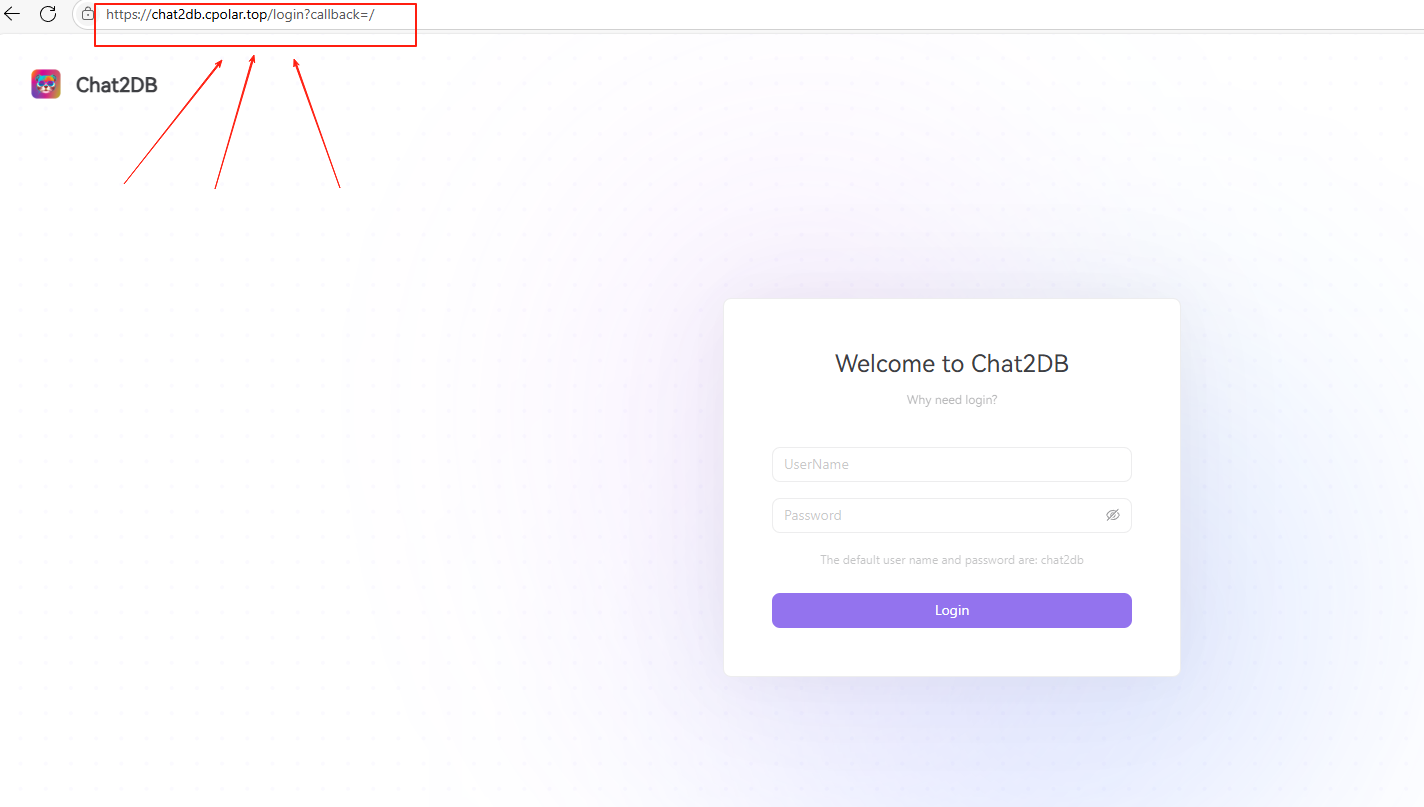
6、结尾
技术的终极目标,是让复杂的世界变得简单。Chat2DB 用自然语言交互消除了数据获取的技术壁垒,cpolar 则用加密隧道拆除了网络环境的物理限制。当我们能够随时随地用日常语言与数据库对话,当业务决策不再受限于办公地点------我们看到的不仅是工具的进化,更是工作方式的革命。在这个数据为王的时代,让每个人都能轻松驾驭数据的力量,或许正是 Chat2DB+cpolar 组合给我们的最好启示。